Когда вы пытаетесь создать видеоурок или записать свой замечательный игровой фильм на свой ПК и телефон Android, DU Screen Recorder - один из лучших вариантов. Являясь бесплатным безкорневым рекордером для захвата видео в высоком качестве, он очень популярен среди пользователей Android и ПК. Кроме того, вы также можете найти несколько функций редактирования видео и изображений.

Если вы заинтересованы в устройстве записи экрана DU и хотите узнать больше о программе и функциях, вы попали по адресу. Этот отрывок даст вам наиболее полное руководство о как записывать Android и ПК с помощью DU Screen RecorderПожалуйста, не пропустите это!
- Часть 1: Инструкция для DU Screen Recorder
- Часть 2: Как записать Android с помощью DU Screen Recorder
- Часть 3. Как записать Windows 10/11 с помощью DU Screen Recorder
- Часть 4: Лучшие способы записи iPhone на компьютер
Часть 1: Инструкция для DU Screen Recorder
DU Recorder: Screen Recorder, разработанный DU Recorder Team, является бесплатным и легким Программное обеспечение для захвата и записи экрана Android, Он считается лучшим приложением для записи экрана на вашем Android и компьютере. Отличное приложение для записи экрана обеспечивает расширенные функции и элегантный дизайн пользовательского интерфейса; Вы можете сделать красивый скринкаст видео.
Вы можете записывать звук с микрофона, автоматически добавлять видеоролики и другие замечательные функции. Эти замечательные функции делают программу удобной для создания экранных обучающих программ, рекламных видеороликов и записи видеочата и т. Д. Подводя итог, DU Recorder: Screen Recorder может помочь вам записывать все на вашем Android или ПК!
Ключевые особенности:
- В DU Screen Recorder нет корневого доступа, ограничений по времени, водяных знаков и рекламы.
- DU Screen Recorder предлагает стабильную и плавную запись экрана
- Есть несколько разрешений, частоты кадров и битрейта
- Он может отображать операции клика в записи
- Плавающее окно или панель уведомлений могут помочь вам получить больше контроля над записью, которая также может быть скрыта для видео без рамки
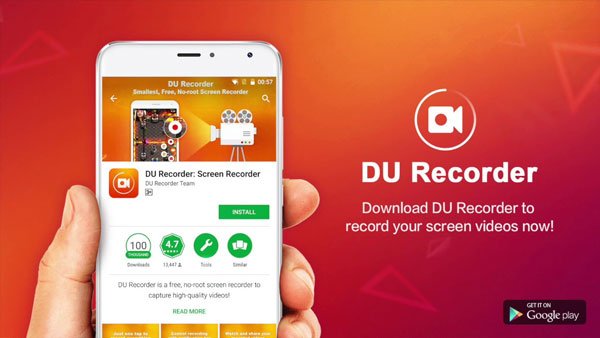
Вы также можете узнать: Как записать экран iPad в iOS 26/18/17/16/15/14/13
Часть 2: Как записать Android с помощью DU Screen Recorder
Шаг 1, Загрузите и установите DU Screen Recorder для вашего телефона Android из Google Play или других каналов. Запустите программу на вашем телефоне Android.
Шаг 2, Настройки качества видео, разрешения видео, записи звука, показа касаний, опций обмена видео и других настроек для записи на устройствах Android.
Шаг 3. Нажмите кнопку «Запись» с левой стороны, чтобы записать все, видеоуроки, игровой процесс и все действия с DU Screen Recorder.
Шаг 4, Далее отредактируйте видео, снятые DU Screen Recorder, такие как обрезка, обрезка, размытие, строчка и звуковое сопровождение, чтобы сделать превосходное видео.
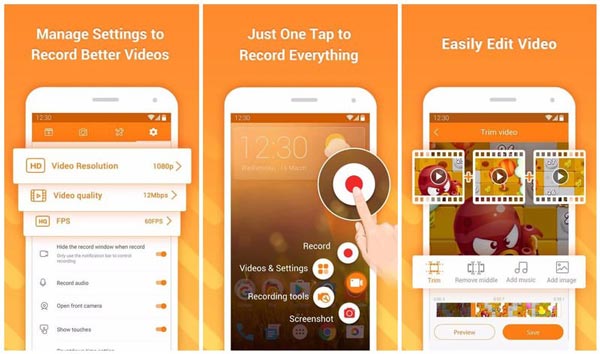
Не пропустите: Как записать телефонный звонок на Android
Часть 3: Как записать Windows 10/11 с помощью DU Screen Recorder
Вот пошаговые инструкции о том, как использовать DU Recorder: Screen Recorder для запись ПК, Ноутбук и Windows:
Шаг 1, Скачать Android Emulator
Чтобы загрузить DU Screen Recorder на свой ПК, вам нужно заранее установить Android Emulator, который похож на Xeplayer. После установки запустите эмулятор Android XePlayer.
Шаг 2, Установить DU Recorder
Затем перейдите в Google Play Store, найдите DU Recorder: Screen Recorder и нажмите «Загрузить». Затем установите этот экран рекордер, следуя инструкциям на вашем компьютере. Вы также можете установить это программное обеспечение, введя файл apk со своего компьютера в эмулятор Android.
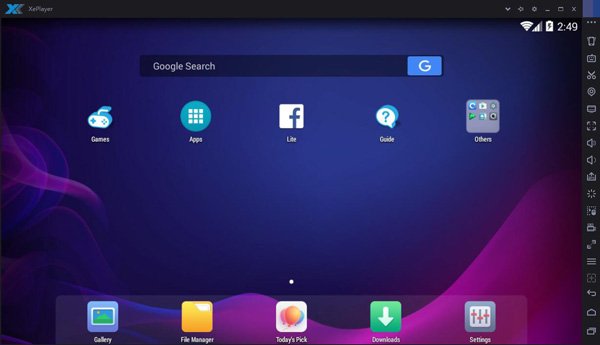
Шаг 3, Запись видео с экрана
Теперь вы можете использовать DU Recorder: Screen Recorder, чтобы сделать экранное видео на вашем Windows одним щелчком мыши. Существует довольно много возможностей для сшивания, обрезки и редактирования видеозаписей.
Шаг 4, Проверьте и поделитесь видео
Затем вы можете проверить записанные видео через плавающее окно и панель уведомлений. После того, как все сделано, поделитесь своими записями с друзьями!
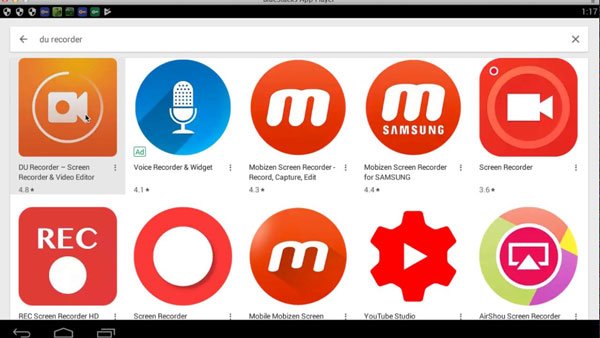
Часть 4: Лучший альтернативный рекордер экрана для Windows
Apeaksoft Screen Recorder - еще одно мощное приложение для записи экрана с высоким разрешением, которое также настоятельно рекомендуется для пользователей Windows. По сравнению с DU Recorder: Screen Recorder, Apeaksoft Screen Recorder дает вам больше возможностей для захватить игровое видео, возьмите онлайн фильмы, записывать видео с веб-камеры или сделайте скриншоты в своих окнах. Более того, вы можете легко выбрать запись видео в полноэкранном режиме или в желаемой области экрана. В общем, Apeaksoft Screen Recorder, как бесплатная программа для записи экрана для Windows, заслуживает того, чтобы вы ее загрузили и попробовали.
- Он может помочь вам записать практически все видео на экране, которые вы хотите записать, включая онлайн-игры, учебный курс, звонки по Skype и так далее.
- Вам предлагается выделить движение курсора мыши, чтобы упростить отслеживание при захвате видео с экрана.
- Этот экран рекордер также может сохранять видео с веб-камеры прямо на вашем компьютере, даже позволяет вам общаться с друзьями во время записи видео.
- После того как вы закончили с видео, вы можете экспортировать его в MP4 или WMF и поделиться в Интернете или легко воспроизвести его на большинстве игроков.
Вывод:
Выше приведены все сведения о том, как использовать DU Screen Recorder для записи ПК, ноутбука и Windows. В этой статье мы расскажем об основных функциях DU Screen Recorder и покажем подробные инструкции о том, как загрузить и использовать это приложение. Кроме того, мы также рекомендуем использовать альтернативное программное обеспечение Apeaksoft Screen Recorder. Оба эти два экрана записи имеют свои преимущества и недостатки. Вы можете выбрать тот, который вас больше интересует, чтобы помочь вам создать удивительную видеозапись.
Если у вас есть другие мысли по поводу DU Recorder: Screen Recorder, вы можете поделиться ими в комментариях ниже. И не забудьте поделиться этим отрывком с друзьями, если он поможет вам в какой-то степени!




